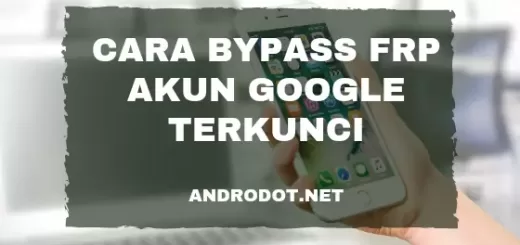Begini 3 Cara Screenshot di HP Oppo A5s Paling Mudah
Cara Screenshot Oppo A5s – Fitur screen capture atau yang sering disebut screenshot merupakan fitur yang berfungsi untuk menangkap gambar layar.
Screenshot sangat berguna ketika anda ingin menampilkan riwayat chatting, email, tampilan game, halaman website dan lain sebagainya.
Untuk anda yang masih belum tahu tentang cara screenshot di HP Oppo A5s, maka simak artikel ini sampai selesai ya.
Sebagai smartphone, tentunya Oppo A5s juga sudah dibekali dengan fitur screenshot. Ada beberapa metode yang bisa anda gunakn untuk membuat tangkapan layar tersebut.
Diantaranya yang paling mudah yakni screenshot HP Oppo A5s dengan tombol dan screenshot dengan usapan 3 jari.
Jika anda penasaran, silahkan lihat langkah-langkahnya berikut ini.
Cara Screenshot di HP Oppo A5s dengan Tombol

Metode screenshot yang pertama yaitu dengan menggunakan kombinasi tombol.
- Pertama, silahkan buka tampilan layar yang ingin discreenshot, misalnya percakapan whatsapp, game, beranda ataunun yang lain.
- Selanjutnya tekan tombol Power + Volume Bawah secara bersamaan.
- Kemudian akan muncul suara kamera dan tangkapan layar berhasil diabadikan.
- Selesai! Sekarang kamu bisa melihat hasil screenshot nya di aplikasi Foto / Photos.
Cara Sscreenshot Oppo A5s dengan Gerakan 3 Jari
Cara screenshot Oppo A5s yang paling mudah selain menggunakan tombol power yakni dengan usapan 3 jari. Caranya cukup sederhana, kamu tinggal usap 3 jari secara bersamaan pada tampilan payar yang ingin discreenshot.
Tapi sebelum itu, fitur screenshot 3 jari harus diaktifkan terlebih dahulu. Ikuti caranya berikut ini.
- Pertama, silahkan buka menu “Pengaturan“.
- Kemudian scroll ke bawah dan cari menu “Cerdas & Nyaman“.
- Lalu pilih menu “Gerakan“.
- Selanjutnya aktifkan opsi “Screenshot 3 Jari“.
Nah, sekarang fitur ss 3 jari di Oppo A5s sudah aktif.
Jika ingin melakukan screenshot, silahkan buka tampilan yang ingin di-ss. Lalu letakan tiga jari di layar bagian atas lalu tarik ke bawah. Jika sukses, maka layar akan berkedip dan muncul suara kamera, dan akan muncul gambar pratinjau screenshot yang sudah diambil.
Cara SS Oppo A5s dengan Smart Sidebar
- Pertama, silahkan buka menu “Pengaturan” atau “Settings“.
Selanjutnya scroll ke bawah dan klik menu “Cerdas & Nyaman“ - Lalu pilih menu “Smart Sidebar“, dan aktifkan “Smart Sidebar“.
Setelah fitur tersebut diaktifkan, akan muncul garis putih melayang di pinggir layar. - Selanjutnya jika ingin melakukan screenshot, silahkan buka tampilan layar yang ingin di-ss.
- Lalu tarik garis putih yang muncul ke tengah.
- Terakhir, tap menu Screenshot.
Cara Screenshot Panjang di HP Oppo A5s
Sama seperti smartphone Android masa kini lainnya, Oppo A5s juga dibekali dengan fitur screenshot panjang.
Fitur ini sangat berguna bila kamu ingin mengambil tampilan layar seperti riwayat chat yang panjang, halaman artikel di website, screenshot beranda sosmed, dan lain sebagainya.
Caranya pun sangat mudah, silahkan ikuti tutorialnya berikut ini.
- Pertama, silahkan lakukan screenshot seperti biasa. Kamu bisa memilih metode screenshot manapun paling mudah yang sudah saya jelaskan di atas tadi.
- Ketika sudah muncul gambar pratinjau ukuran kecil, silahkan dengan cepat klik menu “Scroll” atau “Long Screenshot” yang ada di bawahnya.
- Kemudian Hp Oppo A5s akan melakukan screenshot panjang secara otomatis.
- Kamu bisa mengatur berapa panjangnya dengan mengklik tombol Centang (✓) jika sudah dirasa cukup.
- Jika sudah selesai, klik tombol Centang (✓) lagi untuk menyimpan screenshot tersebut.
Baca Juga:
Akhir Kata
Sekian dari saya, semoga artikel tentang cara SS di HP Oppo A5s di atas dapat bermanfaat untuk kamu yang masih belum tahu bagaimana cara mengambil tangkapan layar di ponsel Oppo A5s.